ישנן המון פעולות שניתן לבצע בממשק הניהול של וורדפרס, אך לא ניתן לבצע הכל. לפעמים עליכם לבצע שינוי כלשהו ישירות באחד מקבצי האתר. אולי תרצו לעשות זאת על מנת לחזק את אבטחת האתר או להוסיף פיסת קוד כלשהי. מחקר זריז בגוגל יוביל אתכם להבנה שעליכם להשתמש ב FTP – File Transfer Protocol על מנת לבצע זאת, אך מה זה בעצם FTP?
בקצרה – FTP מאפשר לכם להתחבר ישירות לשרת ולקבל גישה לקבצים מהם בנוי אתר הוורדפרס שלכם. FTP יאפשר לכם לערוך, להוסיף ולמחוק מידע וקוד בצורה ישירה ללא צורך להכנס לממשק הניהול. השימושים ב FTP מאד רחבים, והמון פעמים אף חוסכים לכם עבודה בביצוע פעולות שכיחות באתר.
בפוסט זה נסביר מהו FTP ונראה כיצד תוכלו לקבל גישה לקבצים באתר הוורדפרס שלכם באמצעות תוכנת FTP חינמית הנקראית Filezilla. בואו נתחיל…
מה זה FTP ומדוע הוא חשוב?
אז מה זה FTP בעצם? File Transfer Protocol זו דרך להעביר מידע בין שרת ללקוח. קבצי האתר שלכם מאוחסנים על שרת של חברת האחסון ובאפשרותכם להשתמש ב FTP על מנת לקבל גישה לקבצים אלו מהמחשב האישי שלכם.
קיימות המון סיבות מדוע תרצו להשתמש ב FTP ולקבל גישה לקבצי האתר, הנה כמה מהן:
- עבור התקנת תוספים ותבניות בצורה ישירה.
- לטובת ביטול ידני של תבניות ותוספים למקרים בהם אתם נעולים ואין לכם גישה לממשק הניהול של וורדפרס.
- כאשר אתם מעוניינים להעלות קבצי מדיה רבים במקביל (במקום קובץ אחד כל פעם).
- כשאתם מעוניינים לבצע שינויים לקובץ
htaccessלטובת שיפור ביצועי האתר, אבטחת האתר או ביצוע הפניות. - על מנת לבצע דיאגנוזה ותיקון של בעיות נפוצות באתר שלכם, כגון בעיות תאימות, Internal Server Errors וכדומה.
- כאשר אתם מעוניינים לשנמך גירסת וורדפרס לגירסה ישנה יותר.
בהמון מקרים כשתתנו מבט במאמר או מדריך כלשהו בכדי לקבל עיצה ועזרה עבור מצב מסויים אותו תרצו לפתור, תתבקשו להתחבר ב FTP על מנת לבצע פעולה כזו או אחרת. כך שגם אם אינכם צריכים כרגע להתחבר עבור משהו ספציפי, נכון יהיה ללמוד להתחבר ל FTP על כל מקרה שיבוא ולהיות מוכנים.
שימוש ב FTP Clients
בכדי להתחבר בפועל ב FTP לשרת שלכם, עליכם להוריד תוכנת FTP כלשהי (FTP Client). תוכנה זו תאפשר לכם להתחבר לשרת ולקבל גישה לקבצי אתר הוורדפרס שלכם.
ישנן המון תוכנות FTP בהן תוכלו להשתמש כגון Transmit, CyberDuck ו FileZilla. חלקם חינמיות וחלקן לא, ושלושתן עובדות מעולה. במדריך זה נראה כיצד להתחבר באמצעות FileZilla המתאימה למחשבי Windows & Mac, התוכנה חינמית ומאד פשוטה לתפעול.
איך להשתמש ב FTP על מנת לגשת לקבצי האתר?
בואו נראה כיצד להתחבר לשרת האחסון שלכם באמצעות FTP ובארבעה שלבים…
1. בצעו גיבוי לאתר שלכם
זהו לא שלב הכרחי, אך רצוי לפני שאתם מתחילים כי תבינו את הסיכון המגיע עם שימוש ב FTP. אתם הולכים לבצע שינויים ישירות בקבצי האתר ומכאן שאם אינכם זהירים ייתכן ותעשו טעויות שאינן ניתנות לשחזור ללא גיבוי.
לכן, חשוב כי תבצע גיבוי לקבצי אתר הוורדפרס שלכם כך שתוכלו לשחזר את הקבצים במידת הצורך ובמקרים בהם משהו ישתבש במהלך העבודה עם קבצי האתר.
ֿ
2. התקינו את FileZilla
אם לא עשיתם זאת כבר, התקינו את FileZilla. גשו לאתר שלהם ולחצו על .Download FTP Client. בחרו את הגרסה המתאימה למערכת ההפעלה שלכם (כנראה ותזוהה אוטומטית) והתקינו אותה כפי שאתם מתקינים כל תוכנה.
לאחר שסיימתם הפעילו את FileZilla, אין צורך בשום הגדרות מיוחדות עבורה.
3. התחברו לשרת באמצעות FTP
כאשר תפתחו את FileZilla, תגלו מסך הדומה למסך הבא:
תמצאו כי ישנם מספר שדות ריקים בחלקה העליון של FileZilla כדלקמן: Host, Username, Password & Port. אין לכם מה לדאוג לגבי השדה Port בשלב זה, אך שלושת השדות הראשונים מייצגים את ההרשאות שלכם להתחבר לשרת.
על מנת להתחבר לאתר באמצות FTP, אתם צריכים בידכם את כתובת ה FTP של שרת האחסון שלכם כמו גם את שם המשתמש והסיסמה הפרטיים שלכם. ואת כל הפרטים הנחוצים הייתם אמורים לקבל במייל כאשר קניתם את חבילת האחסון שלכם.
במידה ואין ברשותכם מידע זה באפשרותכם לפנות לחברת האחסון ולבקש את הפרטים, אני בטוח שישמחו לעזור לכם, ואם לא אז תשקלו לעבור לחברת אחסון טובה יותר.
במידה ויש לכם גישה לממשק הניהול של חברת האחסון (כגון cPanel) באפשרותכם לפתוח משתמש FTP ולקבל את כל ההגדרות הנחוצות.
כך או כך, ברגע שיש ברשותכם את המידע הנחוץ להתחברות, הכניסו אותם לשדות המתאימים ב FileZilla ולחצו על הכפתור Quickconnect. בהנחה והפרטם נכונים, תוך מספר שניות תראו הודעה כי נוצר חיבור בהצלחה:
שווה להזכיר כי אינכם נדרשים להכניס את הפרטים כל פעם מחדש, באפשרותכם להכניס את הפרטים באופן קבוע על ידי הוספת החיבור דרך ה Site Manager ב FileZilla. לחילופין, תמצאו חץ קטן מימין לכפתור ה Quickconnect בו יופיעו החיבורים האחרונים שלכם בכדי שתוכלו להתחבר במהירות.
4. נהלו את קבצי אתר הוורדפרס שלכם
כברירת מחדל, צד שמאל של FileZilla יציג את הקבצים והתיקיות במחשב האישי שלכם, וצד ימין יציג את הקבצים בשרת. על מנת להעביר קבצים כל מה שעליכם לעשות הוא לגרור אלו מצד לצד.
לאחר שהתחברתם תוכלו בדרך כלל למצוא את קבצי האתר שלכם תחת התיקייה public_html או התיקייה www. אם לא ביצעתם שינויים מיוחדים, התיקייה הראשית של האתר היא זו בה מופיעות התיקיות wp-admin ו wp-includes.
במרבית המקרים הקבצים אותם תרצו לערוך יופיעו תחת התיקייה wp-content. בתיקייה זו נמצאות התבניות המותקנות באתר, התוספים ואף תיקיית ה Uploads המכילה את קבצי המדיה שהעליתם.
לצורך העניין, אם אתם מעוניינים להתקין תבנית חדשה העתיקו את קבצי התבנית לתיקייה wp-content/themes. אם אתם מעוניינים להוסיף או למחוק תוסף כלשהו ניתן לעשות זאת בתיקיית wp-content/plugins.
לסיכום
חלק מהיותכם משתמשי וורדפרס מנוסים מצריך ידיעה כיצד הדברים עובדים מאחורי הקלעים. האפשרות להתחבר לשרת באמצעות FTP מאפשרת לכם לעבוד ישירות עם קבצי האתר היוצרים את אתר הוורדפרס שלכם.
אז בפוסט זה ענינו על מספר שאלות, מהו FTP, מדוע הוא חשוב וכיצד להתחבר לשרת האחסון באמצעותו. אם ישנן שאלות הרגישו חופשי לשתף אותנו בתגובות מטה, נשמח לעזור לכם 🙂

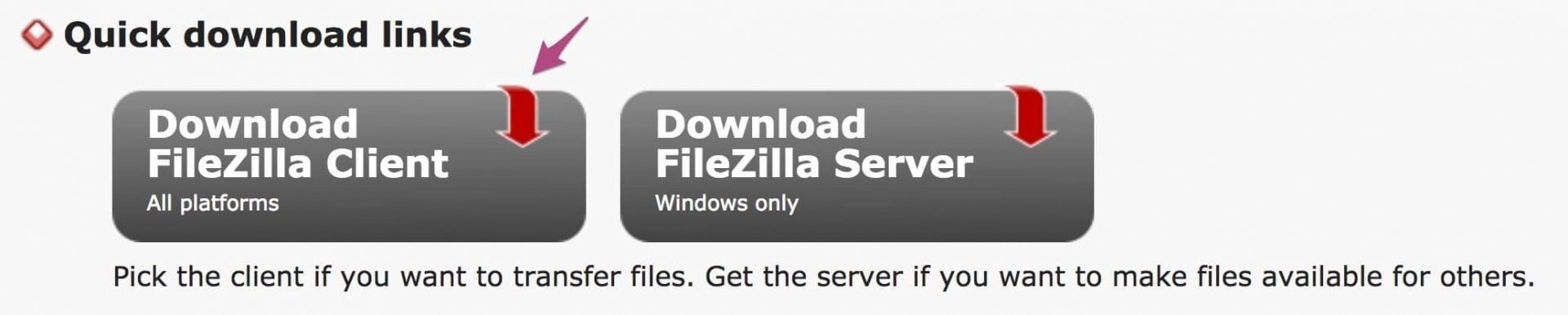
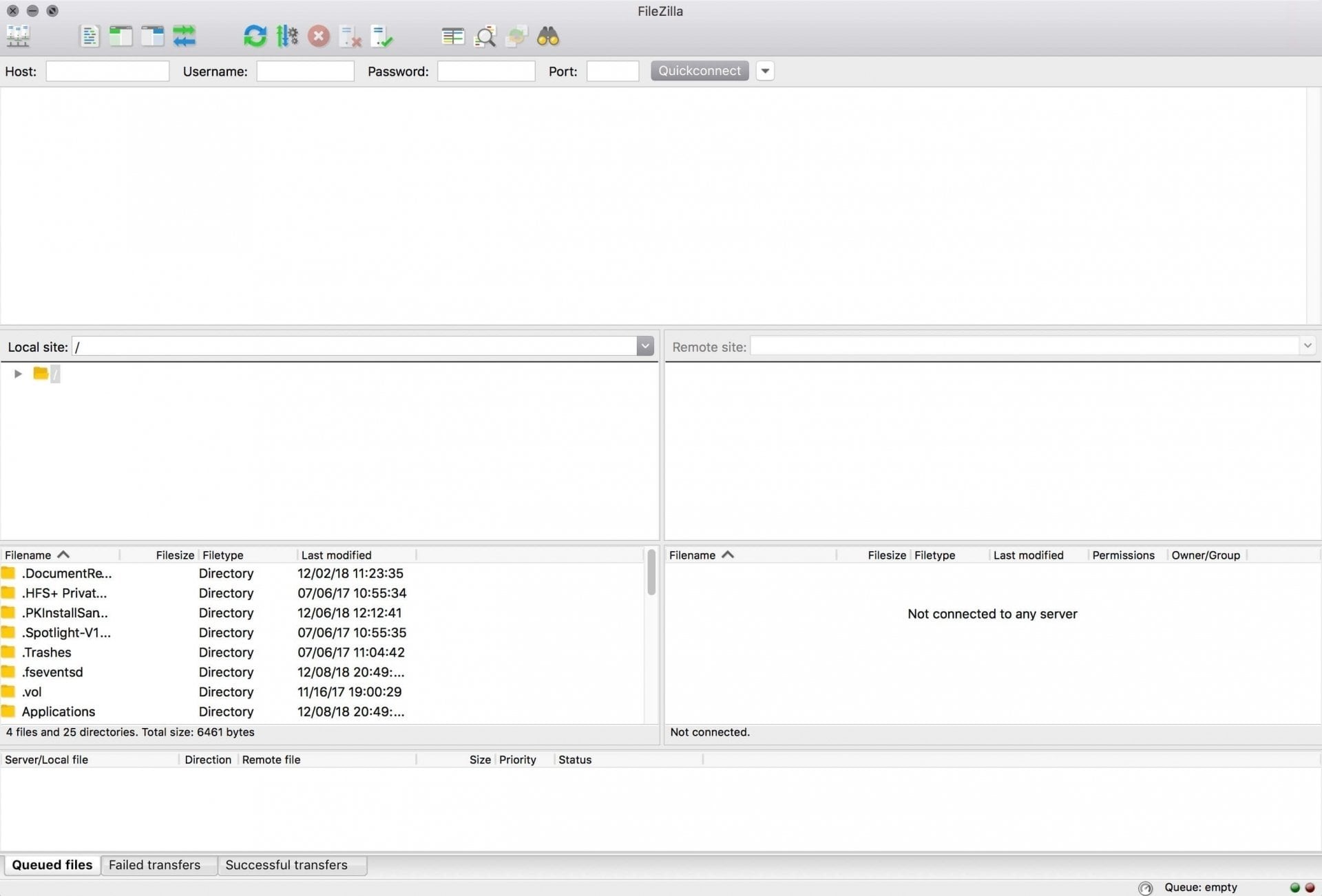


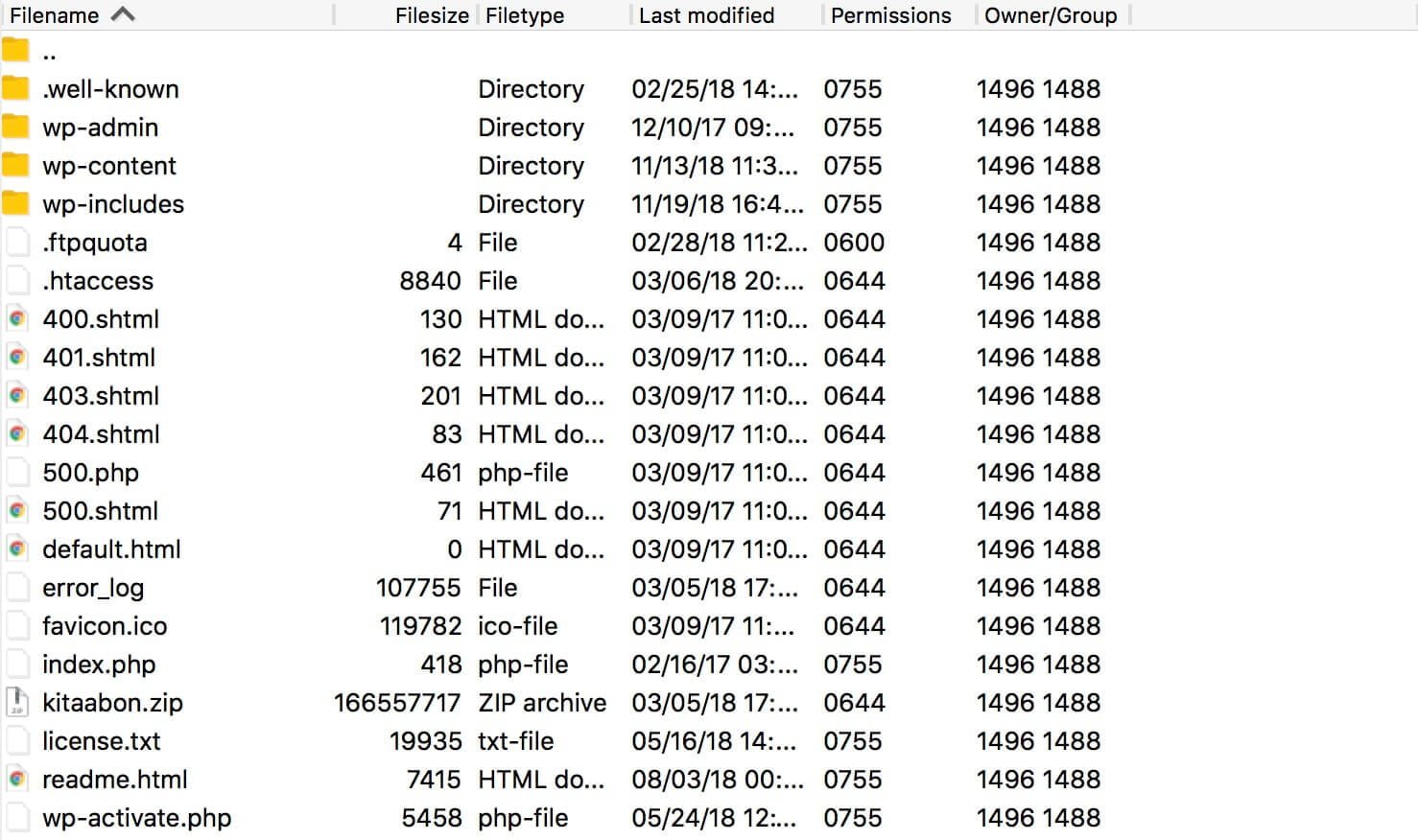


אני משתמש בזה גם להעלות קבצים לאתר. (אולי יש דרך טובה יותר מבחינת workflow, אבל אני לא מכיר אותה). אני עורך את הקבצים במחשב המקומי שלי, ואז כתבתי סקריפט פייתון שמתחבר ל FTP ועובר על כל הקבצים שלי, ומעלה את מה ששיניתי. כרגע עובד להיט, למרות שאנלא בטוח כמה זה מאובטח.
יש גם דרך לעבוד עם גיט, וזה עובד נחמד אבל טיפה יותר איטי מ FTP. אני יכול לנסות לכתוב על זה מאמר אורח אם תרצה 🙂
כמובן שהדרך הנכונה היא באמצעות Version Control כלשהו כמו Git. לגבי המאמר נשמע על הכיפאק אם אתה מוכן להשקיע את הזמן.
עלה מולי באימייל…
מה האפשרויות שבגללן אני לא מצליח להתחבר ל filezilla?
האפשרויות יכולות להיות שם פרטים לא נכונים של משתמש / סיסמה / כתובת שרת / port / או סוג חיבור לא נכון. מציע לך להתייעץ עם התמיכה של חברת האחסון ולקבל את הפרטים הנכונים.
חודה רבה רועי!
מעוניין שכל מה שנמצא בתיקייה מסויימת במחשב יעלה לאתר באמצעות FTP מבלי שאלחץ על כפתור כלשהו, יש אפשרות?
היי בני,
יש אפשרות באמצעות תוכנה הנקראית Transmit (ל OsX בלבד). איני מכיר משהו דומה לווינדוס אבל מניח שקיים….
איך אני יכול להעביר קובץ מ plc דרך ftp?
ראיתי שאפשר גם להשתמש בסייר הקבצים (Windows Explorer) בתור FTP Client, אשמח לדעת מה הצורך של תוכנות כמו filezilla וכו'…
אני לא מכיר את האפשרות הזו (אך איני משתמש בווינדוס). כך. או כך, אני מניח ש FileZilla לווינדוס, או לבטח Transmit ל OSX הם תוכנות הרבה יותר נוחות ובעלות אפשרויות רבות יותר מסייר הקבצים..
שלום,
אני נמצא היום בחברת איחסון של bluhost. עכשיו יש לי איזה בעיה שדורשת תיקון ואני אמור למסור את הפרטי FTP שלי לטכנאי, איך אני עושה זאת ? ואיזה דרך הכי בטוחה שאני יעשה את זה (כי אני מוסר לאדם זר את הפרטיים אלו)
תודה מראש על התמיכה
סליחה על התגובה המאוחרת אבי,
אני מציע שתבקש מחברת האחסון לספק לך את פרטי ה FTP, אתה יכול למסור לו אותם בכל דרך שתבחר ועלייך לסמוך על אותו אדם באופן כללי. בהצלחה!
היי כל כך כיף לקרוא את ההסברים שלך. אתה הופך מושג כמו FTP למשהו ברור ופשוט.
תודה רבה והרבה הערכה
כיף לקבל תגובות כאלו נירית 🙂 תודה!
שלום לך. אני עובד עם חב' תוכנה פרטית ודרכם אני מתעדכן בהבאת נתוני טבלאות מערכת כמו מדד, פשיטת רגל וכו'. לאחרונה אני מקבל לתוכנה הנ"ל הודעה: לא נמצא קובץ C:YOFFICE/TABLES_C ARJ . יש לבדוק תקינות כתובת FTP. אי לכך פניתי לחברה בעלת התוכנה, לאחר ברורים נקבע על ידם שנחסמתי ע"י חב' בזק והוצגה כתובית. הסייבר חסם את ה-FTP.
אי לכך פניתי לבזק, איש תפעול הסייבר הסיר את הגנת הסייבר ונוכחתי כי ה-FTP עדיין לא פועל במחשב ואולם משהחזיר את הגנת הסייבר, לפתע! המחשב התעדכן. אבל זה לא הסוף. לאחר הפעלת המחשב מחדש ניגשתי לקבלת נתונים חדשים, קבלתי שוב את ההודעה הלא רצויה, יש לבדוק תקינות… וזה נמשך עד לרגע כתיבת שורות אלו. כאן אני נופל בין הכיסאות. אודה לך ובמידת האפשר להבהיר את מערך ההתקשרויות ואפשרויותי להתגבר על תקלות מעין אלו. תודה רבה .
היי רועי,
האם נהוג לתת לחברת סליקה את גישה למנהל הקבצים באחסון (FTP)? האם זה לא נותן להם בעצם גישה ושליטה לאתר שלי? תודה
אם הם מבקשים זאת לטובת טיפול בבעיה כי יש להם צורך לשנות משהו אז ספקי להם את הגישה באופן זמני, אחרת אין סיבה לספק להם. (כן, זה נותן להם גישה לקבצי האתר שלך).